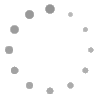Veri Aktarım Sihirbazı
Veri aktarım sihirbazı ile mevcut MS Excel dosyalarınızdaki verileri toplu halde sistem veri tabanınıza ekleyebilirsiniz. Mesela binlerce ürününüzü tüm özellik, fiyat ve resim bilgileri ile birlikte mevcut bir Excel dosyasından aktarabilir, pazar yerlerine tekrar ürün çalışması yapmadan açabilirsiniz. Benzer şekilde çok sayıda kullanıcı, telefon ve adres bilgilerinide aynı yöntemle sisteminize ekleyebilirsiniz.
Toplu aktarım işleminin başarı ile gerçekleşmesi için, verilerinizin bulunduğu Excel dosyasının sistem veri tabanı ile uyumlu bir tablo yapısına sahip olması zorunludur. Sistem veri tabanı ile uyumlu örnek Excel dosyasını Ürün/Katalog Yönetimi - Ürünler sayfasından Ürün Aktarımı’ndan Excel’e aktar diyerek edinebilirsiniz.
Veri aktarımı 4 adımda gerçekleşir:
-
Veri Türünün Seçimi: Resimdeki açılan pencereden veri türü seçilip "İleri" butonuna tıklanır.

Veri aktarımı yapılırken veri türüne göre zorunlu alanlar değişkenlik göstermektedir. Açılan sayfada veri türüne göre değişliklik gösteren, olması gereken zorunlu alanlar (*) işareti ile gösterilir. Tablonuzda bu alanların bulunması zorunludur.
- İşlem Türünün ve Veri Dosyasının Seçimi : İşlem türünden amaca uygun olan seçilir:
- Olmayan Kayıtları Ekle: Eğer sadece sistemde eksik olan ürünlerin eklenmesini, zaten mevcut olanların dikkate alınmamasını istiyorsanız seçin.
- Eşleşen Kayıtları Güncelle: Sistemde aynı ürün koduna sahip bir ürün bulunursa, Excel'den gelen bilgiye göre ürün bilgilerinin güncellenmesini istiyorsanız seçin. Eğer ürün sistemde yoksa dikkate alınmaz.
- Olmayan Kayıtları Ekle ve Eşleşen Kayıtları Güncelle: Her iki işlem de yapılır. Ürün sistemde bulunursa bilgileri güncellenir, eğer bulunamazsa yeni ürün olarak sisteme eklenir.
Veri dosyasını seçtikten sonra "Gözat" butonuna tıklayarak dosyanın yüklenmesini sağlayınız. Büyük boyutlu dosyalarda yükleme uzun sürebileceği için beklemeniz gerekebilir.
3. Aktarılacak Veri Alanlarının Seçimi : Veri dosyası yüklendikten sonra Excel'de geçen hangi veri alanlarının aktarılmasını istediğinizi seçebilirsiniz.
4. Onaylama : Veri dosyasında herhangi bir problem bulunmaması halinde işlemin başlatılması için onayınız istenecektir. Onaylama sonrası başarılı bir şekilde eklenen ya da güncellenen kayıt sayısı görüntülenecektir.
Veri Aktarımı Sırasında Dikkat Edilmesi Gerekenler:
- Veri aktarımı yoluyla büyük miktarda ürün/kullanıcı ekleme veya güncelleme yapmayı planlıyorsanız mutlaka önce birkaç satırlık bir Excel dosyasıyla test yapıp verilerin sağlıklı bir şekilde aktarıldığından emin olunuz. Aksi halde, hatalı bir veri düzenlemesinin aktarılması durumunda çok sayıda ürün bilginize zarar verebilirsiniz ve hasarı kolayca gidermeniz mümkün olmayabilir.
- Daha önceden resimleri aktarılmış ürünler için güncelleme yapıyorsanız ve ürüne yeni bir resim eklemeyecekseniz ImageUrl sütunu mutlaka boş bırakılmalı veya sütun silinmelidir. Aksi durumda üründe aynı resmin yeni kopyalarını oluşturmuş olursunuz. En son yüklenen resim, ürüneki ilk resim olacaktır.
- Ürün aktarımı sırasında Excel tablosunda SKU (ürün sistem kodu) alanı zorunlu alandır. Diğer alanlar arasında kullanmadığınız veya güncellemek istemediğiniz alanlar varsa bu sütunları komple kaldırmanız önerilir. (Dikkat: Kullanmadığınız sütun varsa sütunun içeriği değil kendisi -örneğin H sütununu- komple silinmelidir, sütun sıra başlığına tıklayarak silebilirsiniz)